Importación de datos de Publishing Manager a Desktop Editor
Algunos de los ajustes de los documentos de imageWARE creados en Publishing Manager se pueden convertir en ajustes que se pueden tratar con Desktop y llevarse a cabo.
|
NOTA
|
|
Desktop Editor puede importar documentos de imageWARE creados en Publishing Manager versión 3.0 o posterior.
Los documentos de imageWARE pueden editarse en Desktop Editor, no obstante, sus ajustes no se mantienen al abrirlos.
Ajustes de segmento (ajustes de impresión variable y dibujo de anotaciones) realizados en Publishing Manager versión 2.0 o anterior
Puede utilizar Publishing Manager y Desktop en el mismo ordenador, pero no hay funciones que vinculen ambos.
No puede importar un documento imageWARE que se esté utilizando en Desktop Editor.
Debido a que la información de grupo de documentos de imageWARE se pierde durante la conversión/importación, no hay grupos cuando empieza a editar objetos en Desktop Editor.
|
Lista de ajustes transferidos
Los ajustes transferidos al abrir los datos de Publishing Manager con Desktop Editor no son los mismos que al importar los datos de Publishing Manager en Desktop Editor.
B: Documento entero C: Capítulo P: Página
Sí: puede transferirse No: no puede transferirse
|
Ajuste de Publishing Manager
|
Rango de ajustes
|
Convertido al abrir
|
Convertido al importar
|
Comentarios
|
|
|
Datos de página original
|
B
|
Sí
|
Sí
|
||
|
Documentos
|
Nombre del documento
|
B
|
Sí
|
No
|
|
|
Estructura de los capítulos
|
C
|
Sí
|
No
|
||
|
Nombre del capítulo
|
C
|
Sí
|
No
|
||
|
Impresora seleccionada
|
-
|
Sí
|
No
|
||
|
Configuración de página
|
Tamaño de salida
|
B/C
|
Ver la columna Comentarios.
|
No
|
Si elige un tamaño de papel personalizado en Desktop Editor, pero no existe el mismo tamaño de salida, se seleccionará uno similar.
|
|
Ampliar o reducir el original para ajustarlo al tamaño de salida
|
B/C
|
No
|
No
|
||
|
Orientación del papel de salida
|
B/C
|
Sí
|
No
|
||
|
Formato de página
|
B/C
|
Sí
|
No
|
||
|
Orden de páginas
|
B/C
|
Sí
|
No
|
||
|
Borde
|
B/C
|
No
|
No
|
||
|
Ampliar o reducir original para ajustarlo a los márgenes de página final
|
B/C
|
No
|
No
|
||
|
Alineación del original
|
B/C/P
|
No
|
No
|
||
|
Márgenes para la página de impresión
|
B
|
No
|
No
|
||
|
Rotación de página
|
P
|
Ver la columna Comentarios.
|
No
|
Si elige [Igual que el original] como tamaño de salida y el ángulo de giro de la página del documento es distinto de 0, el ajuste quedará reflejado en [Girar las páginas originales] de Desktop Editor.
|
|
|
Imprimir original con la misma escala
|
P
|
No
|
No
|
||
|
Ampliar o reducir el original a un área de impresión estándar con márgenes establecidos
|
P
|
No
|
No
|
||
|
Personalizar
|
P
|
No
|
No
|
||
|
Acabado
|
Estilo de impresión
|
B
|
Sí
|
No
|
|
|
Ubicación de la encuadernación
|
B
|
Sí
|
No
|
||
|
Encuadernación
|
B
|
Sí
|
No
|
||
|
Ajuste del original
|
B
|
Sí
|
No
|
||
|
Grapa
|
B
|
Sí
|
No
|
||
|
Posición de grapado
|
B
|
Sí
|
No
|
||
|
Perforar
|
B
|
Sí
|
No
|
||
|
Plegar en zigzag
|
B
|
Ver la columna Comentarios.
|
No
|
El ajuste se transfiere si la impresora especificada en Desktop Editor admite el plegado en zigzag.
|
|
|
Imprimir capítulo siguiente
|
B
|
Sí
|
No
|
||
|
Grapado de cuadernillo
|
B
|
Sí
|
No
|
||
|
Recorte del papel
|
B
|
No
|
No
|
||
|
Especif. margen encuadern. cuadernillo
|
B
|
No
|
No
|
||
|
Mover el original hacia la posición de encuadernación
|
B
|
Sí
|
No
|
||
|
Utilizar corrección de desplazamiento
|
B
|
No
|
No
|
||
|
Configuración de la anchura de corrección
|
B
|
No
|
No
|
||
|
Reducir original para ajustar al área impr. dentro margen encuad. cuader.
|
B
|
No
|
No
|
||
|
Desplazar original según config. del margen de encuader. cuadernillo
|
B
|
No
|
No
|
||
|
Método de impresión en folleto
|
B
|
Sí
|
No
|
||
|
Imprimir con impresión de 1 cara
|
C
|
Sí
|
No
|
||
|
Activar grapado
|
C
|
Sí
|
No
|
||
|
Edición
|
Imprimir marca sobreimpresa en cada página original
|
B/C/P
|
No
|
No
|
|
|
Imprimir marca sobreimpresa en cada página impresa
|
B/C
|
Sí
|
No
|
||
|
Ver e imprimir anotaciones
|
B
|
No
|
No
|
||
|
Utilizar la función Marca sobreimpresa protegida con contraseña del dispositivo
|
B
|
Sí
|
No
|
||
|
Origen del papel
|
Origen del papel
|
B/C
|
Ver la columna Comentarios.
|
No
|
Si se establece [Prioridad de impresoras], cambia [Auto (Origen del papel)] en Desktop Editor.
|
|
Calidad
|
Modo de color
|
B
|
Ver la columna Comentarios.
|
No
|
Si se establece [Prioridad de impresoras], cambia a [Auto (Color/Blanco y negro)] en Desktop Editor y se transfiere.
|
|
Modo de color
|
C/P
|
Ver la columna Comentarios.
|
No
|
Desactivado si se selecciona [Auto (Color/Blanco y negro)] como modo de color de todo el documento.
|
|
|
Estructura del documento
|
Tabla de contenido
|
-
|
Ver la columna Comentarios.
|
Ver la columna Comentarios.
|
Las páginas de índice de Publishing Manager se transfieren como páginas de documentos.
No se convierten en páginas de índice de Desktop Editor.
|
|
Página independiente
|
-
|
Sí
|
Sí
|
||
|
Rotación del original
|
-
|
Sí
|
Sí
|
||
|
Encabezado y pie de página
|
Insertar el mismo encabezado en todo el documento
|
B
|
Sí
|
No
|
|
|
Insertar encabezados por capítulo
|
B
|
Sí
|
No
|
||
|
Especificar frase fija
|
B
|
Ver la columna Comentarios.
|
No
|
Las fechas, los nombres de archivo y los nombres de documentos se transfieren como texto; los demás elementos se transfieren como macros.
|
|
|
Configuración detallada del número de página
|
B
|
Ver la columna Comentarios.
|
No
|
Los ajustes que no sean de formato no se transfieren.
|
|
|
Configuración de fuentes
|
B
|
Ver la columna Comentarios.
|
No
|
Los ajustes se transfieren para fuentes horizontales.
El nombre de la fuente que no puede utilizarse se muestra en fuentes verticales.
|
|
|
Cambiar la configuración del encabezado o del pie de las páginas seleccionadas (Página original)
|
C/P
|
No
|
No
|
||
|
Cambiar la configuración del encabezado o del pie de las páginas seleccionadas (página impresa)
|
C/P
|
No
|
No
|
||
|
Ajustes de portada/contraportada/hoja
|
-
|
Sí
|
No
|
||
|
Papel de separación
|
Configuración de fuentes
|
-
|
Ver la columna Comentarios.
|
No
|
Los ajustes se transfieren para fuentes horizontales.
El nombre de la fuente que no puede utilizarse se muestra en fuentes verticales.
|
|
Herramientas
|
Número de página
|
-
|
No
|
No
|
|
|
Insertar anotaciones
|
-
|
Ver la columna Comentarios.
|
Ver la columna Comentarios.
|
Para obtener más información sobre cómo convertir anotaciones, consulte lo siguiente.
|
|
|
Editar originales directamente
|
-
|
Sí
|
Sí
|
||
|
Establecer impresión variable
|
-
|
Ver la columna Comentarios.
|
No
|
Para obtener más información acerca de los ajustes de los campos variables, consulte la siguiente sección.
|
|
Confirmación de los ajustes que no pudieron transferirse desde Publishing Manager
Al abrir los datos de Publishing Manager con Desktop Editor, se muestra la lista de los ajustes que no pudieron transferirse.
1.
Arrastre y suelte un documento de imageWARE en el icono de acceso directo de [iR-ADV Desktop Editor] creado en el escritorio.
Desktop Editor se inicia y se muestra el cuadro de diálogo [Conversión de imageWARE Document File].
2.
Confirme el mensaje y haga clic en [Copiar al portapapeles].
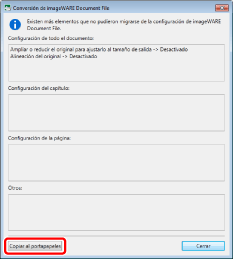
El contenido del cuadro de diálogo [Conversión de imageWARE Document File] se copia en el portapapeles.
|
NOTA
|
|
Si desea volver a especificar los ajustes de impresión, es conveniente que copie y pegue el contenido del cuadro de diálogo [Conversión de imageWARE Document File] en un archivo de texto.
Al importar los datos de Publishing Manager a Desktop Editor, no aparece el cuadro de diálogo [Conversión de imageWARE Document File]
|
3.
Haga clic en [Cerrar].